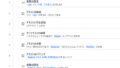本記事ではPower Automate Desktopでユーザーにキーボード入力を要求する方法を解説します。
フローを実行する際にユーザーと対話形式にしたいと思ったことはないでしょうか?例えば、「パスワードを入力してください。」とかとか。今回は
フローを実行する際にユーザーから入力したいけど、どうしたらいいの?
という悩みをお持ちの方に参考になれば幸いです。
「入力ダイアログを表示」を使いましょう。
メッセージボックス->「入力ダイアログを表示」アクションを使用します。
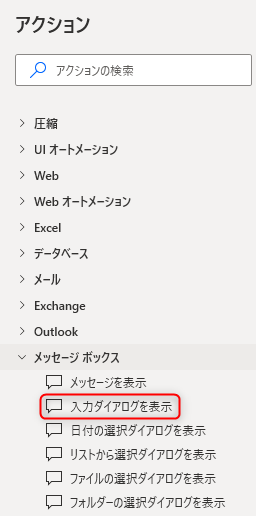
例えば、ID入力を要求する場合はこんな感じ↓。
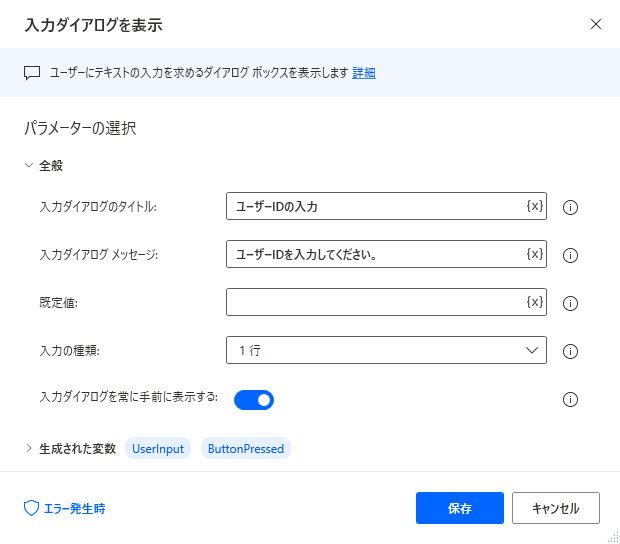
実行するとこんな感じです↓。試しに「aaa」と入力すると
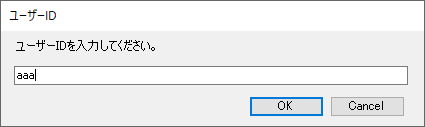
UserInput変数に「aaa」が入力されます。
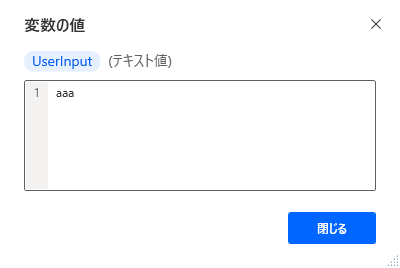
パスワード等の人に見られたくないものを入力する際は「入力の種類」を”パスワード”に設定します。
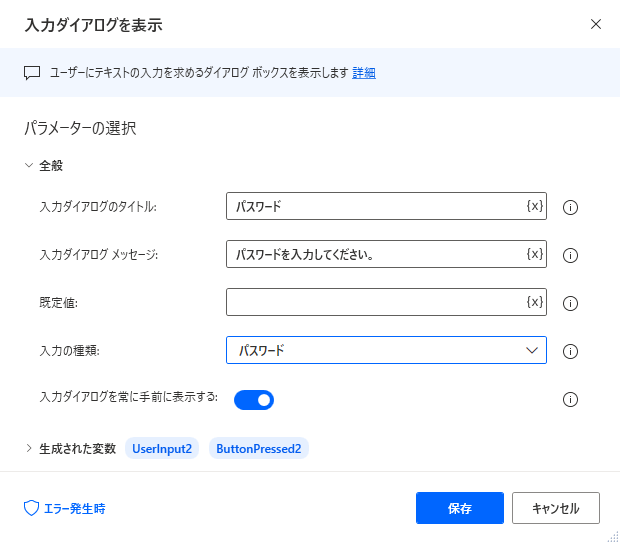
すると以下のように入力値を表示しないようにしてくれます。
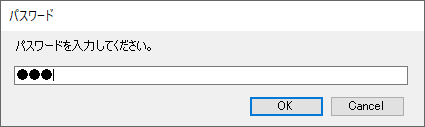
複数行のテキストを入力することもできます。入力の種類に複数行を選択します。
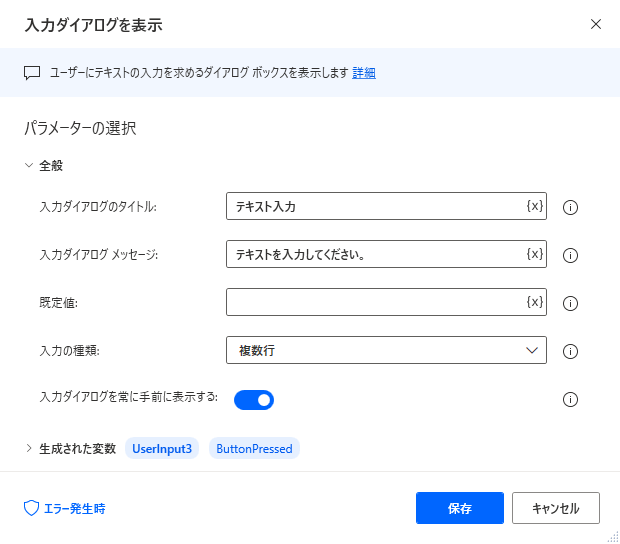
実行するとこんな感じです。
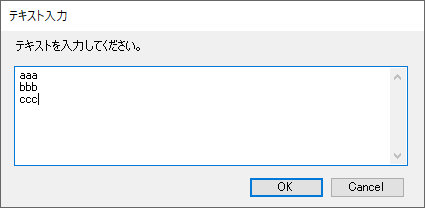
まとめ
ユーザーに入力を要求したい場合は「入力ダイアログを表示」を使用します。
入力する値の種類に応じて「1行」/「パスワード」/「複数行」を選択しましょう。
以上です。最後までお読みいただきありがとうございました。